电脑不显示所插入的U盘怎么办?
Hello!大家好,我是阿广,生活中,经常会用到U盘,有时候需要把U盘和电脑连接,进行传输文件,但U盘插入电脑后却不显示,那么该怎么办,本篇根据U盘出现的问题,介绍以下方法,希望可以帮助到你。(⊃‿⊂)

原料/工具
电脑
U盘
方法/步骤
第1步
检查U盘接口和电脑的接口是否有问题,比如:有些U盘刚插入电脑是会出现“闪动的灯“。
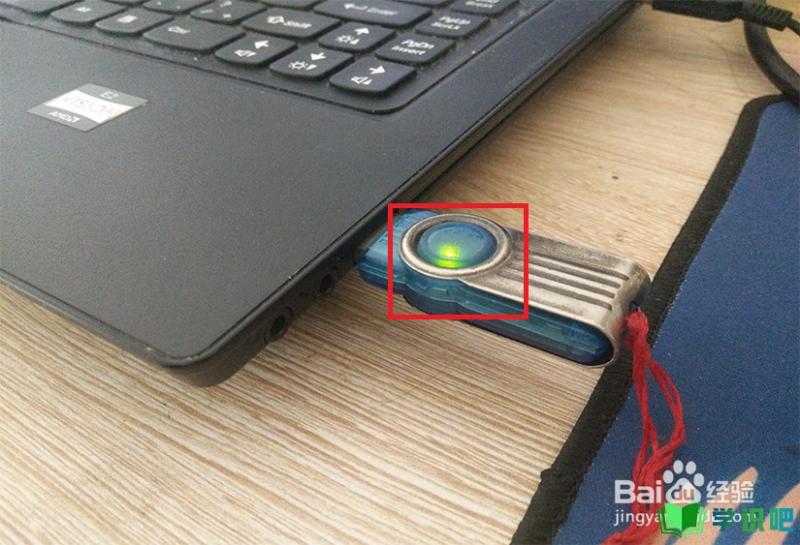
第2步
如果没有问题,把U盘插入电脑。
注意:一般电脑都有好几个接口,可以换着用,看看是否能正常使用。

第3步
插入U盘后,电脑没有显示U盘,那点击左下角的“开始”键。
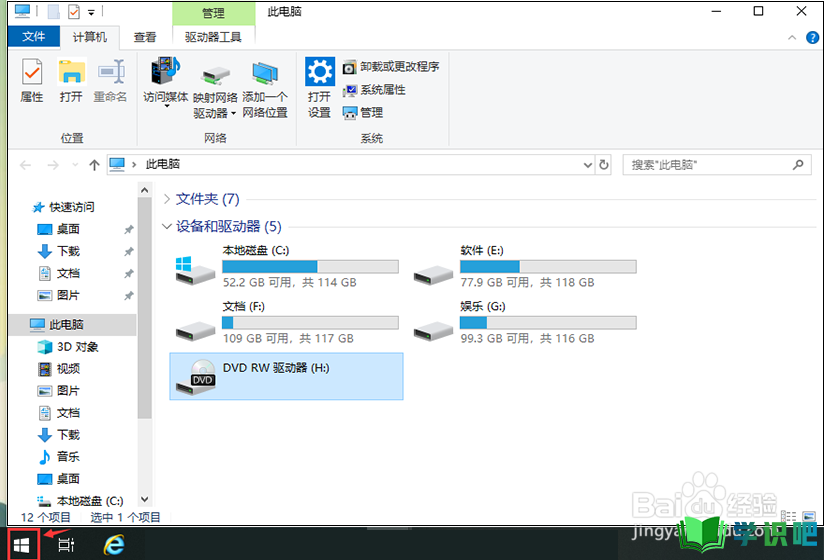
第4步
出现窗口,点击齿轮图标(设置)。
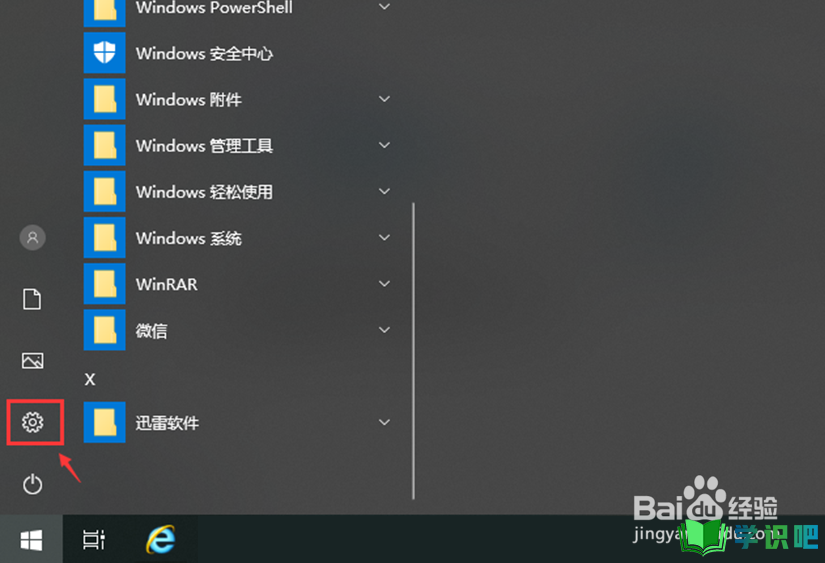
第5步
进入设置页面,点击【设备】。
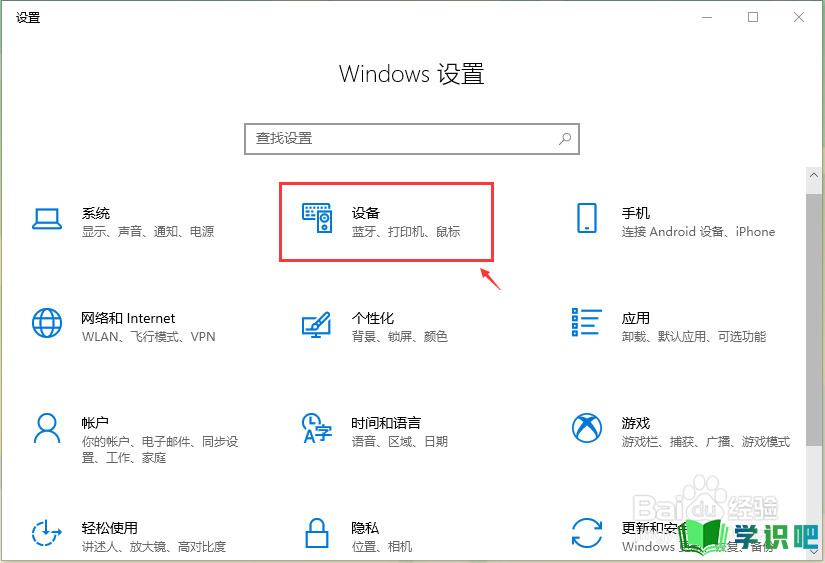
第6步
进入设备页面,选择插入的U盘,出现【删除设备】,点击它。
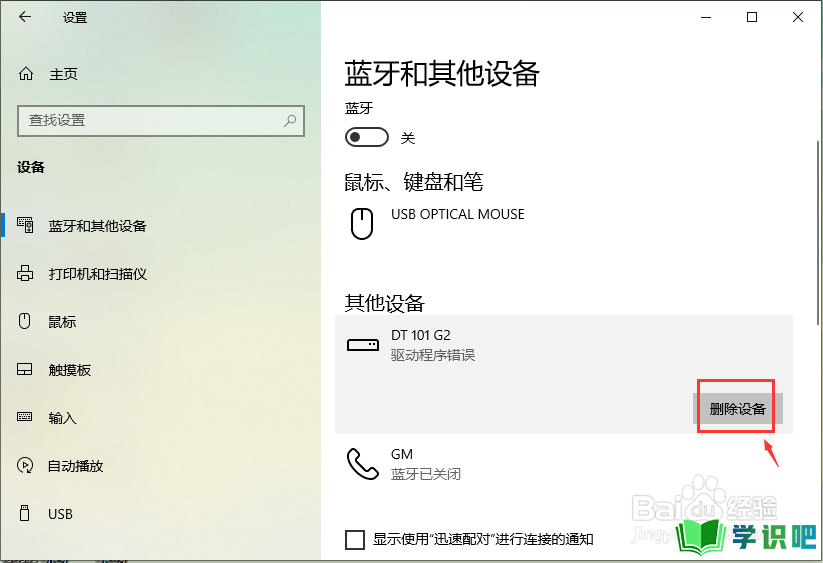
第7步
出现对话框,点击【是】。
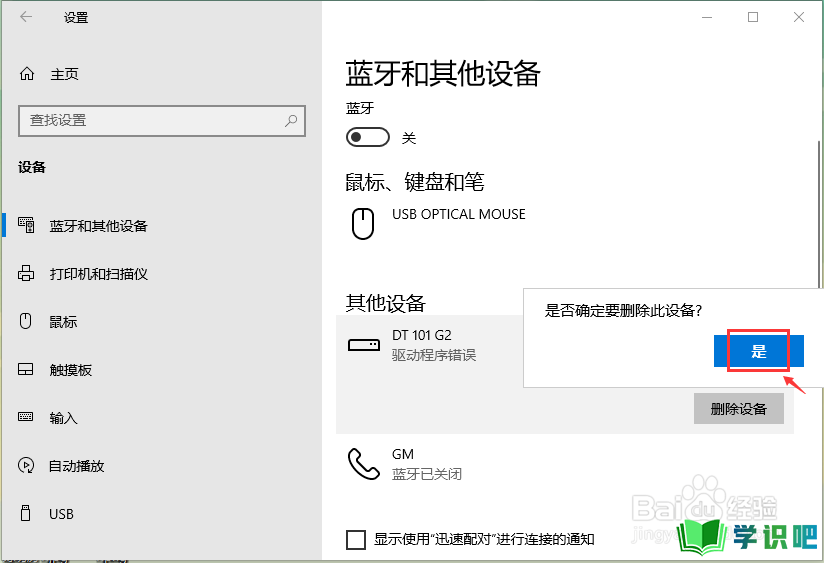
第8步
完成后,把U盘重新插入电脑,U盘就会显示了。
注意:以上只是U盘出现问题的简单处理方法,如果还没有显示U盘,可能是其他地方出现问题,建议可以重装系统,或者看看其他作者的文章方法哦。
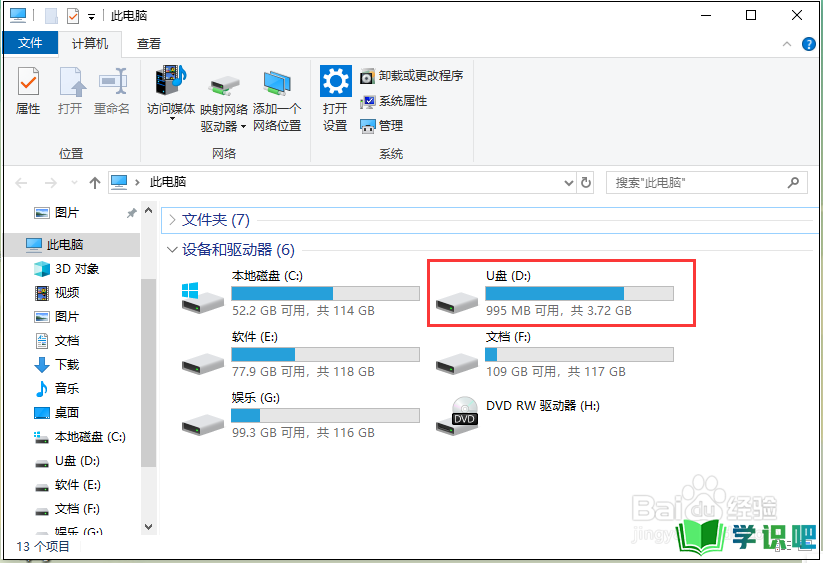
温馨提示
以上就是“电脑不显示所插入的U盘怎么办?”这篇文章的所有内容了,相信大家也都认真的看完了,如果大家还有不懂的问题,可以通过搜索来获取更多相关的内容,最后记得给小编点个赞吧!(⊃‿⊂)
